BTOパソコンの最新セール&キャンペーン情報はこちら

BTOパソコンを安く買うためには、セールやキャンペーンをきちんと調べるのがコツです。毎月BTOメーカーのセール情報を調べて更新しています。とんでもなく激安なBTOパソコンが見つかりますよ。
背景の描き方
投稿日: 更新日:
※当ページはアフィリエイトプログラムによる収益を得ています。

非常にさまざまなブラシが用意されている「Procreate」。そのブラシでどんなものが描けるのか、試したい事がいっぱいです。今回は「Procreate」のエレメントブラシ「激しい雨」を中心に他のエレメントブラシも組み合わせて雨を描いてみました。
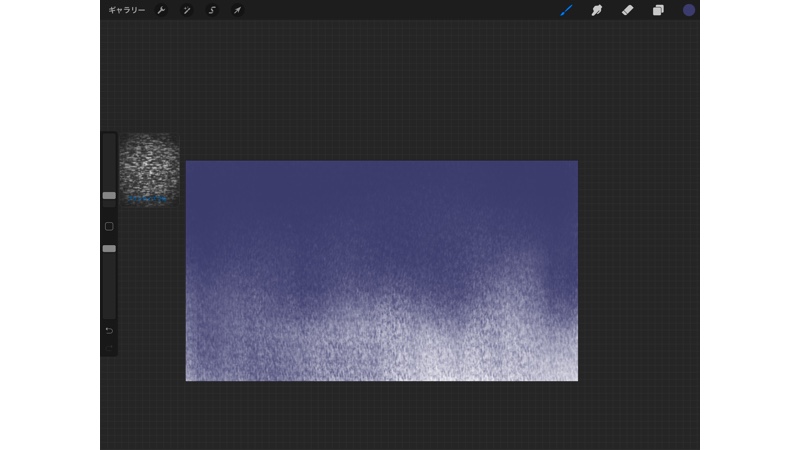
エレメントブラシ「激しい雨」で全体を塗ります。このとき、下にいくにつれて薄いグラデーションになるようにします。
夜の雨をイメージしているので、上は黒い空、下は雨雫の跳ね返りでぼんやりしているイメージです。
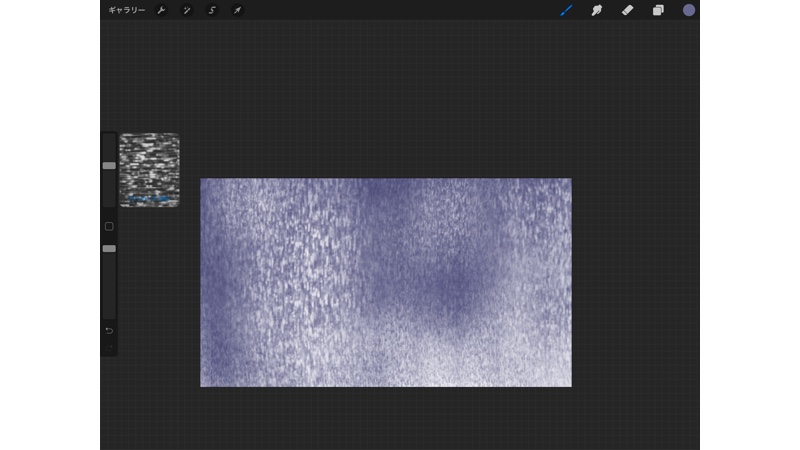
サイズを変えてエレメントブラシ「激しい雨」を乗せる事で奥行きを出します。全体にかけてしまうとのっぺりとしてしまうので、バランスを見ながらノイズのようになるよう乗せていきましょう。
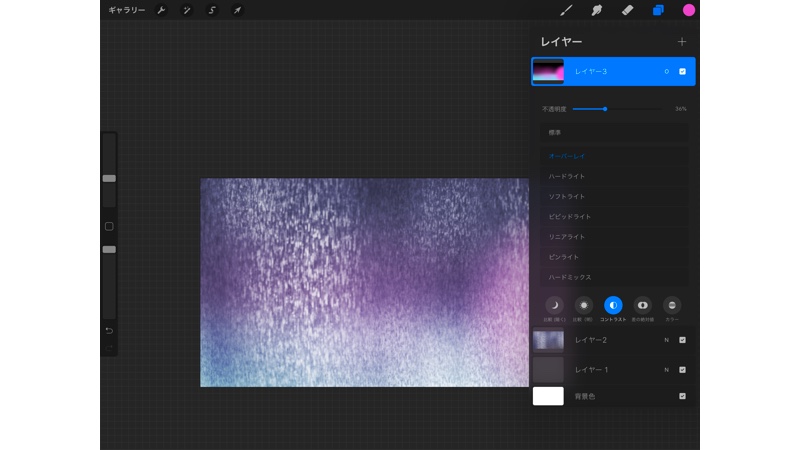
新規レイヤーにエアーブラシの「ソフトブラシ」でグラデーションになるように色を乗せたらオーバーレイに変更して不透明度を変更、全体の色味を調整していきます。下に行くほど薄く明るい色にすると雰囲気が出ます。今回は上に黒、下に水色、中間にピンクに近い紫を入れました。
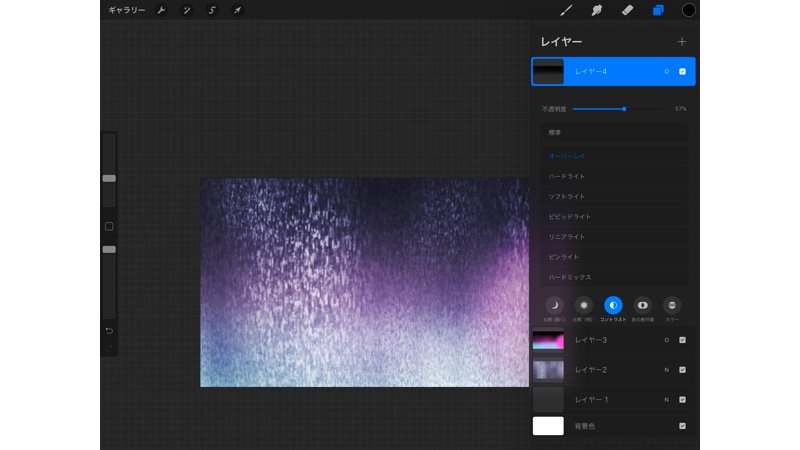
さらに上に黒を乗せて画面全体を引き締めます。より夜らしくなり幻想的な雰囲気になりました。
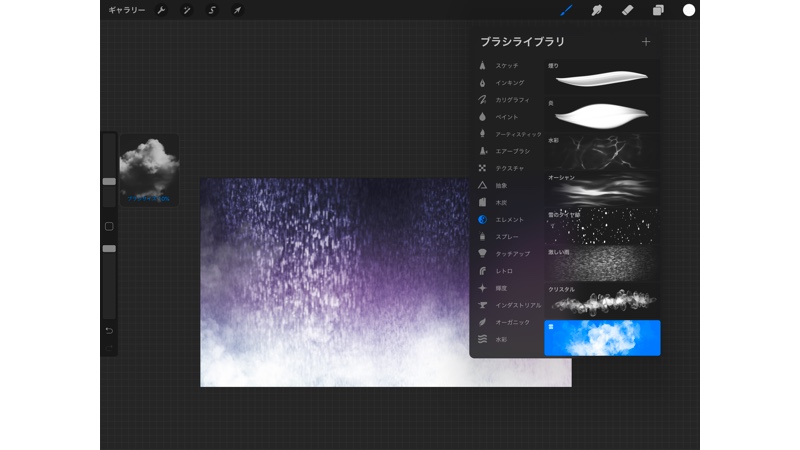
土砂降りの雨のときは雨雫が地面からたくさん跳ね返って煙が立ち上がったようになります。
エレメントブラシ「雲」で、この跳ね返りを表現していきます。新規レイヤーに「雲」で白色をフワフワと乗せていきましょう。
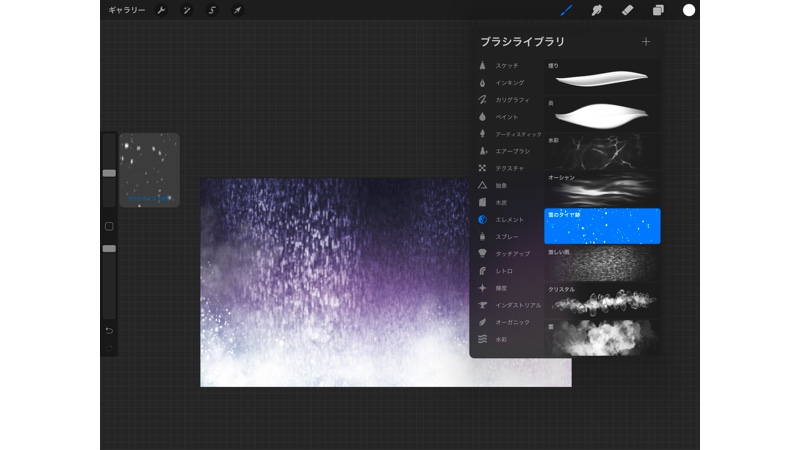
さらにエレメントブラシ「雪のタイヤ跡」を少しだけポンポンと乗せて手前側の大きな跳ね返りの雫を表現します。だんだん雨らしくなってきましたね。
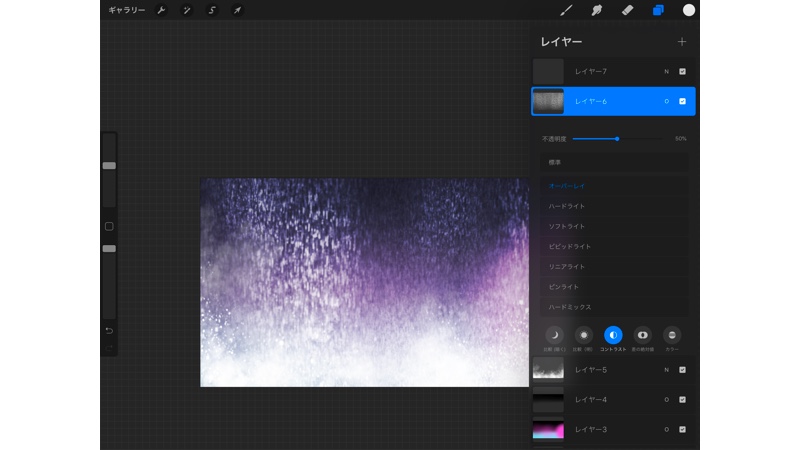
最後の仕上げに、新規レイヤーでさらにエレメントブラシ「激しい雨」を白色で乗せて全体のバランスを微調整していきます。
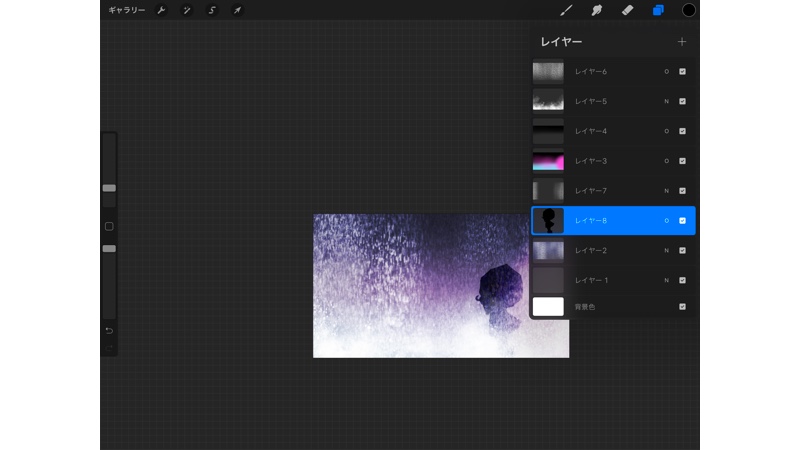
下の方に新規レイヤーで人影を黒で描き込んで完成です。

お疲れ様でした。
Procreateのブラシはまだまだいろいろな事が出来そうですね。とってもバラエティー豊かなProcreateのブラシ。いろいろ試して楽しく遊んじゃいましょう。

BTOパソコンを安く買うためには、セールやキャンペーンをきちんと調べるのがコツです。毎月BTOメーカーのセール情報を調べて更新しています。とんでもなく激安なBTOパソコンが見つかりますよ。

お絵描きソフトとして一番人気があるのはPhotoshopです。でもPhotoshopはフィルターやパスを活用すると重くなります。プロのイラストレーターの立場からPhotoshopにおすすめのクリエイター向けパソコンをご紹介します。

クリエイターに最適化されたパソコンのレビューです。素材を用意し、フォトショップの起動速度、読み込み速度、保存速度等を検証し、さらにエンコード速度までも調べました。クリエイター向けPCとして非常におすすめです。

BTOパソコンメーカーで人気No.1なのがドスパラです。激安ノートPCからハイエンドなデスクトップまですべてが揃っていて、しかも安いのが魅力です。クリエイター向けPCもあるのでおすすめモデルを選んでみました。

BTOパソコンを買う時はパーツの優先度を決めなければなりません。クリエイター向けPCならメモリ、ゲーミングPCならグラフィックボードといった具合です。初心者向けにパーツの選び方を解説しています。

絵師ノートとDAIV(マウスコンピューター)のコラボPCです!コスパ抜群で万能な性能を持つGTX1060を搭載しているデスクトップです。通常よりもずっと安い価格なので本当におすすめです。












































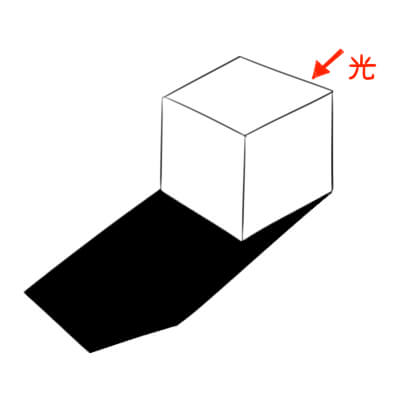
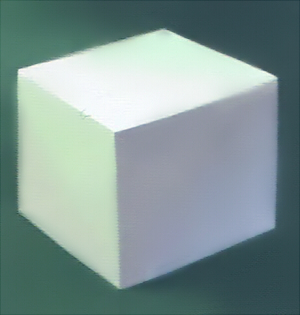
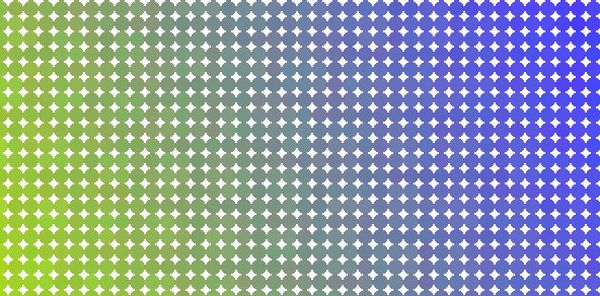


こんにちは!燈乃しえ(とうのしえ)です!絵師ノートはイラスト制作に役立つ情報をお届けします。イラスト制作の基礎知識、上達の方法、顔や背景の描き方など実践的な記事を取り揃えています。また、イラスト制作におすすめのクリエイター向けPCや周辺機器も紹介しています。